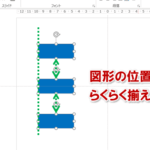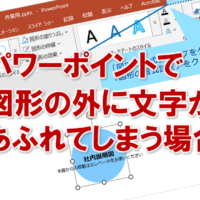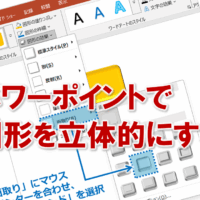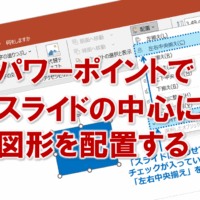パワーポイントでプレゼン資料を作成していると
「写真を丸くしたい!」
「写真を丸く切り抜きたい!」
っていうことありませんか?でも
「パワーポイントで写真を丸く切り抜くって大変そう」
そんな心配ご無用です。意外と簡単に写真を丸く切り抜けます。
まず、こんな写真があるとします。
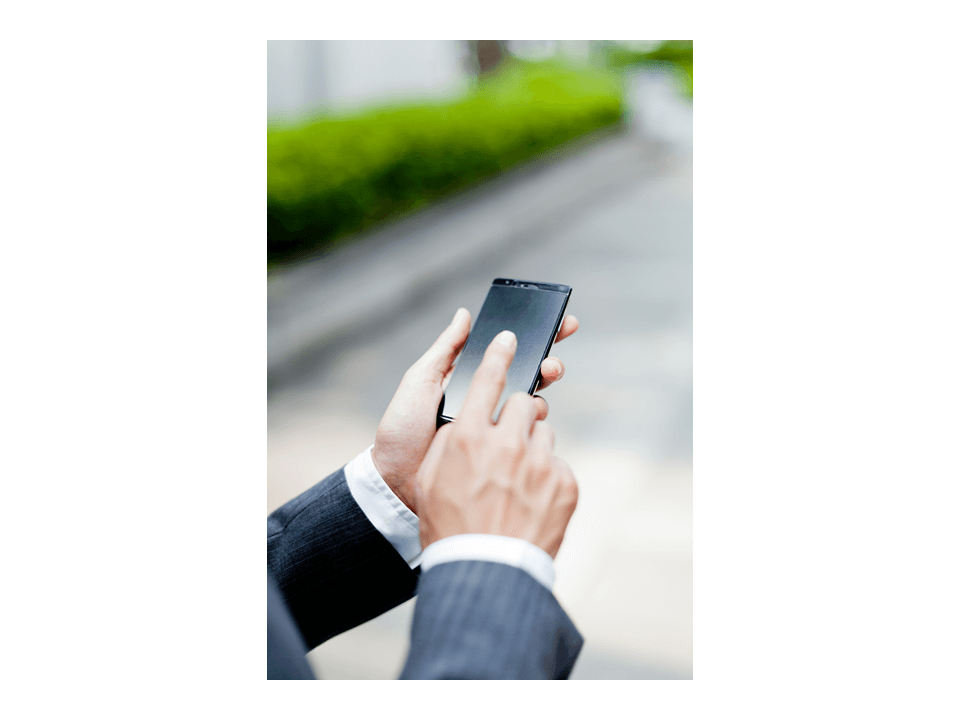
パワーポイントでプレゼン資料を作成する上で、丸くきりぬきたい写真を選んでから、メニューの トリミング > 縦横比 > 1:1 を選びます。
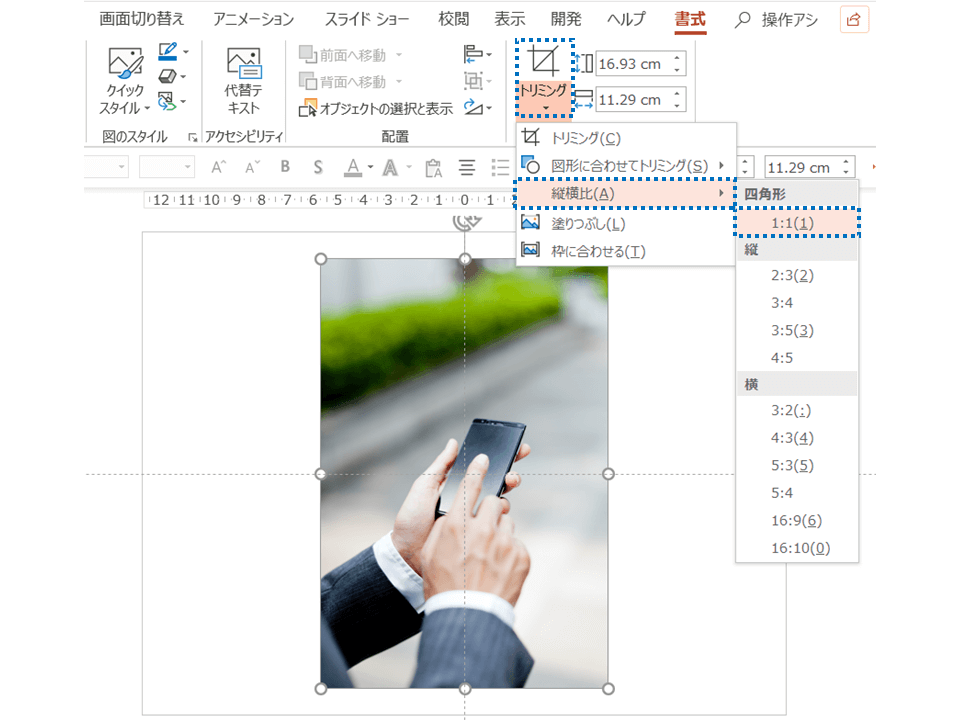
すると、こんな感じに写真が正方形に切り抜かれます。縦横比を1:1にしたからですね。
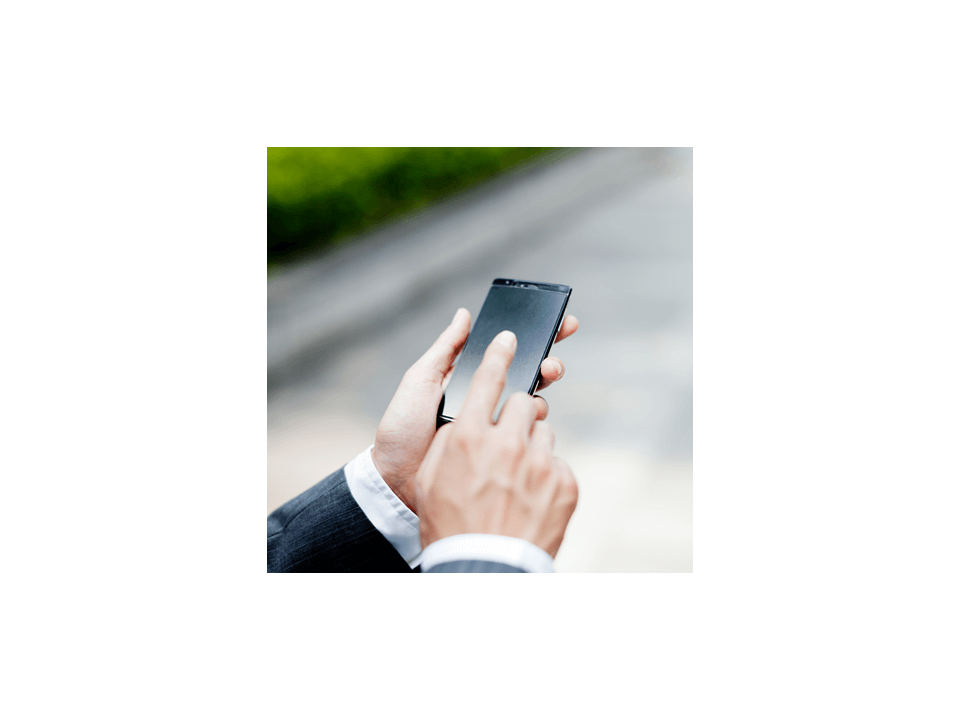
次に、また写真を選択してから、 メニューの トリミング > 図形に合わせてトリミング > 楕円 を選びます。
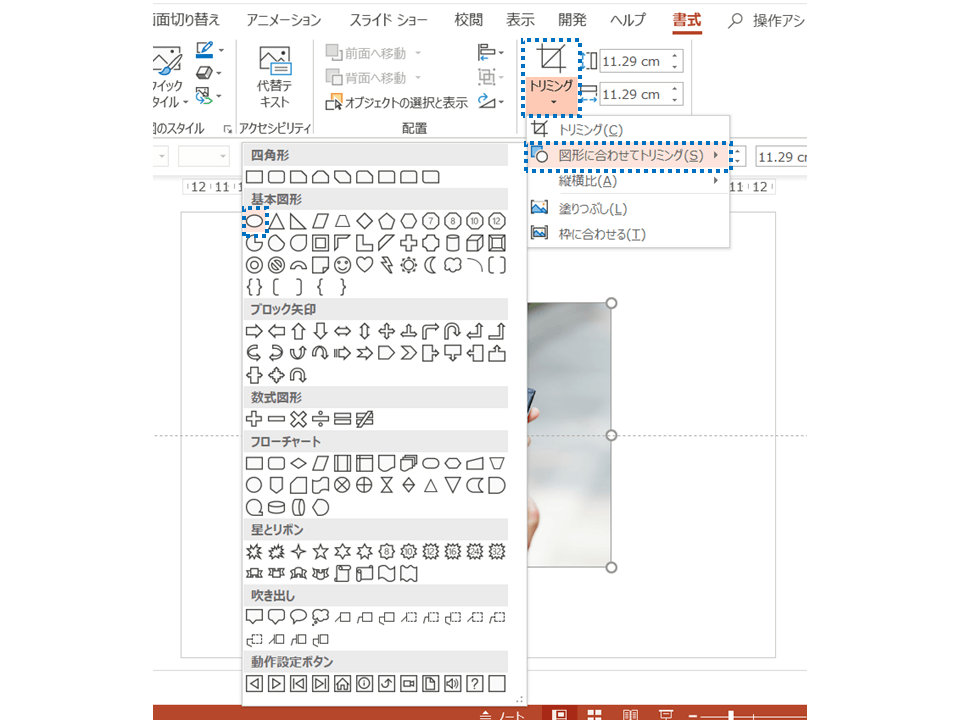
はい、これで丸く切り抜けました。
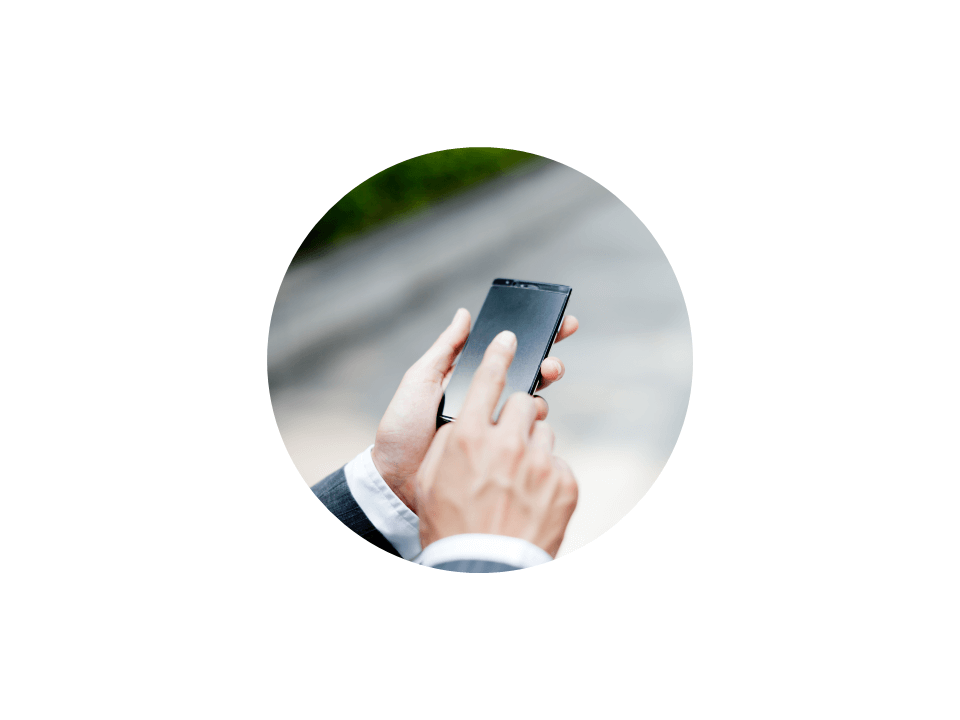
どうですか?意外と簡単ですよね。
コツは、写真をまず正方形に切り抜くことです。最初から写真を楕円に切り抜いてしまうと、まんまるにするのがかなり面倒です。そこで、まずは縦横比を1:1、つまり正方形に切り抜くわけです。一旦、縦横比が1:1になっていれば楕円を選んでも、まんまるになるわけです。
もちろん、同じやり方で三角形にも、五角形にも六角形にも切り抜くことができます。矢印:五方向や 矢印:山形に切り抜くことで、写真を用いたプロセスフローも作成できます。
これであなたもパワーポイントでプレゼン資料をつくる時に、簡単に写真を丸く切り抜いてくださいね。
■よく読まれている記事はこちらです
- 都道府県別、市区町村別で地図を色分け、色塗りしたい!!
- オブジェクトの大きさや形が勝手に変更されないようにする
- 画像の部分的なぼかしのテクニック
- 「スライドショーの表示モニター」を選択し、プレゼンをスマートに!
- パワーポイントでRGBを確認する方法